
|
Jobs anlegen - Details |

Job |
Registerkarte Output |

|
 Registerkarte Kopf
Registerkarte KopfDie Registerkarte Kopf ist eine allgemeingültige Registerkarte, die bei jedem Objekt in der AE zu finden ist.
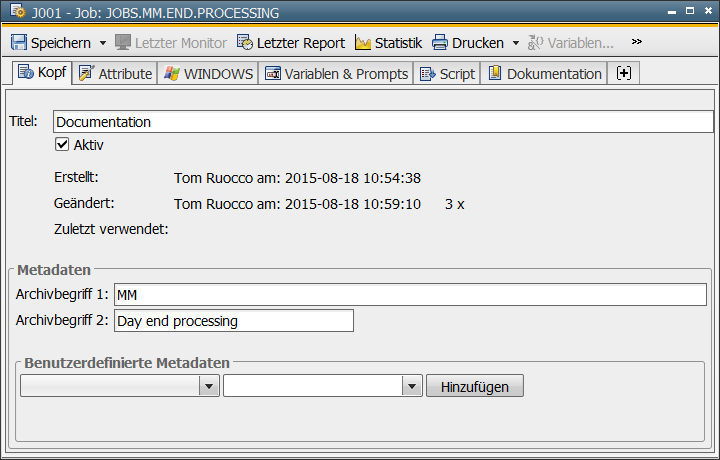
|
Feld/Steuerelement |
Beschreibung |
|---|---|
| Kopf | |
|
Titel |
Hier legen Sie den Titel des Objektes fest. Dieser Titel sollte eine markante kurze Beschreibung des jeweiligen Objektes beinhalten, da er in allen Übersichten angezeigt wird, mit Ausnahme der Systemübersicht für Agenten. |
| aktiv |
Ist diese Option deaktiviert, wird das Objekt nach der Aktivierung automatisch inaktiv gesetzt und nicht durchgeführt. Aufgaben erhalten dadurch den Status ENDED_INACTIVE_OBJECT (Rückgabewert: 1925). Diese Einstellung ist in der Registerkarte Kopf aller ausführbaren Objekte verfügbar und standardmäßig gesetzt. |
|
Erstellt |
Gibt an, welcher Benutzer das Objekt an welchem Tag und um welche Uhrzeit erstellt hat. |
|
Geändert |
Gibt an, welcher Benutzer an welchem Tag um welche Uhrzeit das Objekt zuletzt verändert hat. Außerdem wird rechts daneben angezeigt, wie oft bereits insgesamt Änderungen durchgeführt wurden. |
|
Zuletzt verwendet |
Gibt an, welcher Benutzer an welchem Tag um welche Uhrzeit das Objekt zuletzt verwendet hat. Außerdem wird rechts daneben angezeigt, wie oft dieses Objekt bereits verwendet wurde. |
|
Archivbegriffe |
Bei allen aktivierbaren Objekten und dem Sync-Objekt können zwei frei definierbare Begriffe angegeben werden. Diese werden bei jeder Durchführung des Objektes in die Statistikdaten übernommen. Die Statistikdaten können nach diesen Archivbegriffen selektiert werden. In der Statistik-Übersicht werden die Archivbegriffe angezeigt bzw. ausgedruckt. |
| Benutzerdefinierte Metadaten |
Über diesen Abschnitt können Sie dem Objekt einen oder mehrere Begriffe hinzufügen, über welche die Aufgaben im Aktivitätenfenster gruppiert werden können. Für jedes hinzugefügte Gruppierungskriterium ist ein Wert zu definieren, über welchen die Aufgaben im Aktivitätenfenster gezielt gefiltert werden können. Jedes Gruppierungskriterium bringt auch eine Objektvariable mit sich, welche diesen Wert speichert. Auf diese Objektvariablen kann im Objekt lesend zugegriffen werden. Eine nachträgliche Änderung via Script ist nicht möglich. Ob und welche Einträge über diesen Abschnitt ausgewählt werden können, hängt von der Konfiguration der Variable UC_CUSTOM_ATTRIBUTES ab. |
|
Dieser Abschnitt enthält folgende Steuerelemente:
Jedes bereits hinzugefügte Gruppierungskriterium wird in diesem Abschnitt als Rechteck angezeigt, welches den Namen und den zugehörigen Wert, getrennt durch einen Doppelpunkt, enthält. Um ein hinzugefügtes Gruppierungskriterium wieder zu löschen, klicken Sie auf das x-Symbol, welches sich in jedem Rechteck befindet. Im Aktivitätenfenster haben Sie die Möglichkeit, nur Aufgaben anzuzeigen, denen ein bestimmtes Gruppierungskriterium mit einem bestimmten Wert zugeordnet wurde. Wird einem Objekt das selbe Gruppierungskriterium mehrfach zugeordnet, so werden alle zugehörigen Werte kombiniert. Das bedeutet, dass die Aufgabe beim Filtern im Aktivitätenfenster unter jedem dieser Werte gefunden wird. Die Objektvariable gibt alle Werte des Gruppierungskriteriums, durch Komma getrennt, zurück. |
|
Automic Documentation - Tutorials - Automic Blog - Resources - Training & Services - Automic YouTube Channel - Download Center - Support |
Copyright © 2016 Automic Software GmbH |